レイヤーマスク適用エリア編集の仕組みの知識について
今回は知っておかないと地味に時間を損するレイヤーマスクの使い方。
適用範囲のコントロールが後々面倒くさくならないための知識として知っておくと時間効率をあげられると思います。
レイヤーマスク範囲調整・編集の知っておきたい知識はこちら
- レイヤーマスクの範囲調整・編集で知っておきたい基礎知識
- 知っておくと便利な豆知識
1.レイヤーマスクの範囲調整・編集の基礎知識
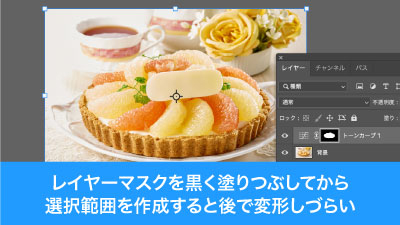
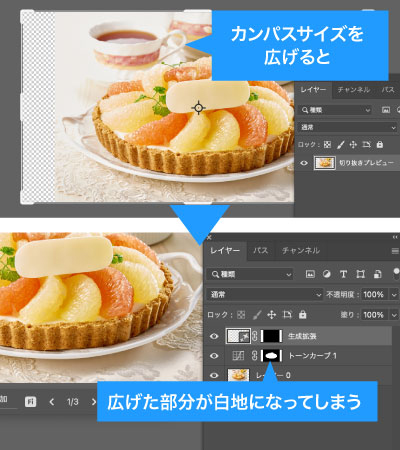
例えば画像の一部のみに色調補正やフィルターを適用したい場合、レイヤーマスクを一旦黒で塗りつぶしてからブラシ等で白く塗って範囲を取ると、自由変形しようとしたときに塗りつぶし部分を含めた全体が選択され調整が難しくなったり、カンプパスサイズを大きくした際に白地が出てしまったりと取り回しが悪くなってしまいます。
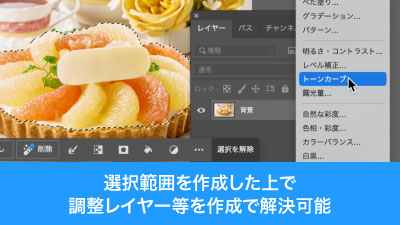
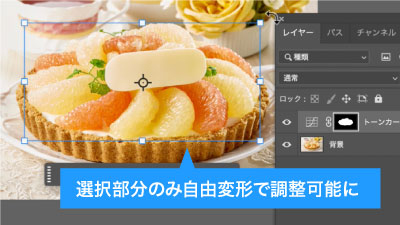
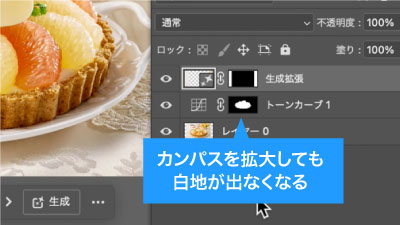
そこで一般的な方法として事前に選択範囲をとっておき、そのまま調整レイヤー等を作成すれば、適用部分だけを選択して変形・調整も可能ですし、確認作業を拡大しても余分な白地が出るようなことはありません。
2.知っておくと便利な豆知識
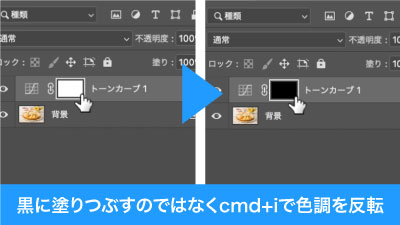

そこで一般的な方法として事前に選択範囲をとっておき、そのまま調整レイヤー等を作成すれば、適用部分だけを選択して変形・調整も可能ですし、確認作業を拡大しても余分な白地が出るようなことはありません。
レイヤーマスク編集知識による時短ポイント
- レイヤーマスクの適用部分の調整を手軽に
- カンパス拡大時、拡大部分にレイヤーマスクが勝手に適用されないようコントロール可能に
いかがでしたでしょうか?
レイヤーマスクを作成して色調補正、レタッチは基本中の基本と思いますが、今回ご紹介のことを知らないと無駄な作業や調整時間が増えてしまいます。
ぜひ、今回ご紹介の手順で作業時間の無駄を削減しましょう
ぜひ活用してお家に早く帰りましょう!
動画で手順公開中
説明用のイラストはこちらのサイトからダウロードしています。
無料なのに、とてもたくさんの中から色々探せるので是非使ってみてください。

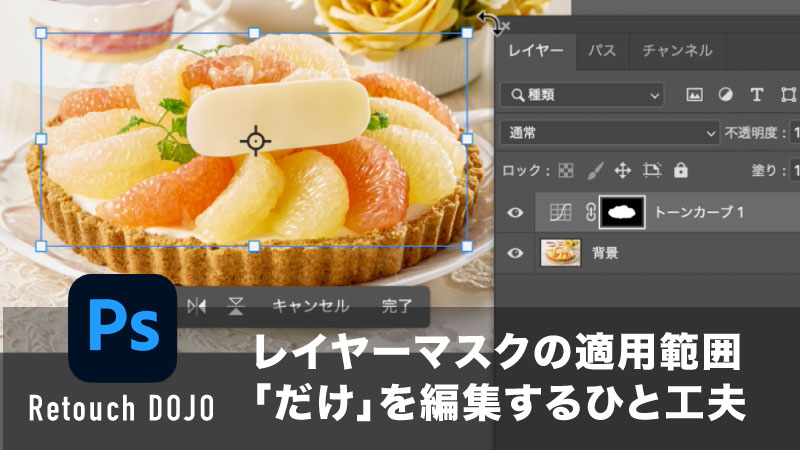

コメント